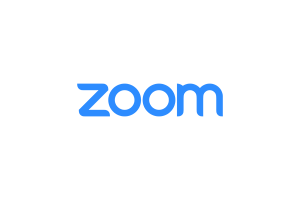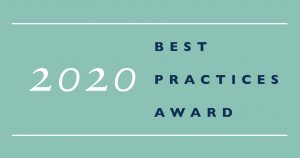20 DE MARÇO DE 2020 POR ZOOM

Adoramos que tantas pessoas achem o Zoom uma maneira fácil de se manter conectado nesse período de distanciamento social, fechamento de escolas e rotinas de trabalho em casa. Todos esses happy hours virtuais, coffee breaks, aulas de dança, sessões de ioga e muitos outros eventos no Zoom – sua criatividade e resiliência nesses tempos difíceis são inspiradoras!

O mais impressionante é que muitos de nós estamos aprendendo a organizar esses eventos em tempo real! À medida que mais pessoas usam nossa plataforma e hospedam seus eventos virtuais usando o Zoom, queríamos oferecer dicas para garantir que todos os participantes de um evento o façam com boas intenções. Como a maioria dos outros fóruns públicos, é possível que uma pessoa (que pode ou não ser convidada) atrapalhe um evento destinado a reunir pessoas.
Portanto, alguns lembretes sobre o uso do Zoom para hospedar eventos públicos:
- Quando você compartilha o link da sua reunião nas mídias sociais ou em outros fóruns públicos, isso torna o seu evento … extremamente público. QUALQUER PESSOA com o link pode participar de sua reunião.
- Evite usar seu PMI (Personal Meeting ID) para hospedar eventos públicos. Seu PMI é basicamente uma reunião contínua e você não deseja que randos quebrem seu espaço virtual pessoal depois que a festa terminar. Aprenda sobre os IDs de reunião e como gerar um ID aleatório de reunião (na marca 0:27) neste tutorial em vídeo.
- Familiarize-se com as configurações e os recursos do Zoom para entender como proteger seu espaço virtual quando necessário. Por exemplo, a sala de espera é um recurso inacreditavelmente útil para os hosts controlarem quem entra e sai. (Mais sobre isso abaixo.)
Leia a seguir para obter uma lista dos recursos de Zoom que podem ajudá-lo a compartilhar com segurança sua hora de coquetel virtual ou intervalo para dança sem interrupções indesejadas. Ok, Zoomer? Vamos fazer isso!
Gerenciar compartilhamento de tela
A primeira regra do Zoom Club: não desista do controle da sua tela.
Você não deseja que pessoas aleatórias em seu evento público assumam o controle da tela e compartilhem conteúdo indesejado com o grupo. Você pode restringir isso – antes da reunião e durante a reunião na barra de controle do host – para ser o único que pode compartilhar a tela.
Para impedir que os participantes compartilhem a tela durante uma chamada, usando os controles do host na parte inferior, clique na seta ao lado de Compartilhar tela e depois em Opções avançadas de compartilhamento.

Em “Quem pode compartilhar?” escolha “Somente host” e feche a janela. Você também pode bloquear o compartilhamento de tela por padrão para todas as suas reuniões nas configurações da web.

Gerencie seus participantes
Alguns dos outros ótimos recursos para ajudar a proteger seu evento Zoom e hospedar com confiança:
- Permitir que apenas usuários conectados participem: se alguém tentar participar de seu evento e não estiver conectado ao Zoom com o e-mail para o qual foi convidado, receberá esta mensagem:

Isso é útil se você deseja controlar sua lista de convidados e convidar apenas aqueles que deseja no seu evento – outros alunos de sua escola ou colegas, por exemplo.
- Bloquear a reunião: sempre é inteligente trancar a porta da frente, mesmo quando você está dentro de casa. Quando você bloqueia uma reunião do Zoom que já foi iniciada, nenhum novo participante pode participar, mesmo que possua o ID e a senha da reunião (se você precisar de uma). Na reunião, clique em Participantes na parte inferior da sua janela Zoom. No pop-up Participantes, clique no botão que diz Bloquear reunião.
- Configure sua própria autenticação de dois fatores: você não precisa compartilhar o link da reunião real! Gere um ID da reunião aleatório ao agendar seu evento e exija uma senha para ingressar. Em seguida, você pode compartilhar o ID da reunião no Twitter, mas apenas enviar a senha para ingressar via DM.
- Remover participantes indesejados ou perturbadores: nesse menu Participantes, você pode passar o mouse sobre o nome de um participante e várias opções aparecerão, incluindo Remover. Clique nele para expulsar alguém da reunião.
- Permitir a participação de participantes removidos: quando você remove alguém, ele não pode participar da reunião. Mas você pode alternar suas configurações para permitir a participação de participantes removidos, caso inicie a pessoa errada.
- Colocar em espera: você pode colocar todos os outros em espera e as conexões de vídeo e áudio dos participantes serão desativadas momentaneamente. Clique na miniatura do vídeo de alguém e selecione Iniciar participante em espera para ativar esse recurso. Clique em Retirar da lista de participantes quando estiver pronto para recuperá-los.
- Desativar vídeo: os hosts podem desativar o vídeo de alguém. Isso permitirá que os hosts bloqueiem gestos indesejados, distraídos ou inapropriados em vídeo ou, durante esse período, o bolso interno do seu amigo é a estrela do programa.
- Silenciar participantes: os hosts podem silenciar / silenciar os participantes individuais ou todos eles de uma vez. Os hosts podem bloquear ruídos indesejados, distraídos ou inapropriados de outros participantes. Você também pode ativar Mudo na entrada nas configurações para manter o clamor em grandes reuniões.
- Desativar a transferência de arquivos: a transferência de arquivos em reunião permite que as pessoas compartilhem arquivos por meio do bate-papo em reunião. Desative essa opção para impedir que o bate-papo seja bombardeado com fotos, GIFs, memes e outros conteúdos não solicitados.
- Desativar anotação: você e seus participantes podem rabiscar e marcar conteúdo juntos usando anotações durante o compartilhamento de tela. Você pode desativar o recurso de anotação nas configurações de Zoom para impedir que as pessoas escrevam em todas as telas.
- Desativar bate-papo particular: o Zoom tem um bate-papo em reunião para que todos ou os participantes possam enviar mensagens um para o outro em particular. Restrinja a capacidade dos participantes de conversar entre si enquanto o evento está acontecendo e reduza as distrações. Isso realmente impede que alguém receba mensagens indesejadas durante a reunião.
Experimente a sala de espera
Uma das melhores maneiras de usar o Zoom para eventos públicos é ativar o recurso Sala de espera. Assim como parece, a Waiting Room é uma área de preparação virtual que impede que seus convidados participem até que você esteja pronto para eles. É quase como a corda de veludo do lado de fora de uma boate, com você como o segurança monitorando cuidadosamente quem é deixado entrar.
Os organizadores da reunião podem personalizar as configurações da Sala de espera para controle adicional, e você pode personalizar a mensagem que as pessoas veem quando acessam a Sala de espera, para que saibam que estão no lugar certo. Esta mensagem é realmente um ótimo local para publicar regras / diretrizes para o seu evento, como para quem ele se destina.

A sala de espera é realmente uma ótima maneira de rastrear quem está tentando entrar no seu evento e manter convidados indesejados.
Mantenha o Zooming responsavelmente
O Zoom é uma ótima maneira de se manter conectado agora, e esperamos que essas dicas ajudem você a continuar a sediar eventos incríveis usando nossa plataforma! Se você não tem certeza se um evento público do Zoom é o caminho, compartilhe o link da reunião apenas com seus amigos, colegas de trabalho e clientes. Você pode até protegê-lo com senha para outra camada de segurança.
E mantenha as fotos dos seus eventos virtuais Zoom chegando! Compartilhe-os conosco no LinkedIn, Facebook e Twitter, e gostaremos, curtimos ou retuitaremos alguns!
Leia a versão original desta matéria (em inglês) no Blog da Zoom.